
【意外と簡単♪】iTunesで写真をバックアップする方法を紹介
Contents[OPEN]
【注意点】容量不足にならないようにする
「PCが容量不足にならないようにする」という点も、注意するようにしてください。
バックアップするためには、PCにある程度の空き容量がなくてはなりません。特に、iPhoneのストレージ容量が大きい人は、その分必要となる容量も大きくなるため注意が必要です。
iTunesのバックアップ自体は無料できますが、容量が増えるとかえってお金がかかるケースもあるので、注意してくださいね。
POINT
- PCに空き容量があることを確認しよう!
- ストレージ容量が大きいデバイスを持っている方や複数のデバイスを使っている方は特に要注意!
iTunes以外でiPhoneの写真をバックアップする方法
ここからは、「iTunes以外で写真をバックアップする方法」を紹介していきます。
iTunesを使えば、簡単にiPhoneのフルバックアップができるので、メリットも多いのですが、「手動で行わなければならない点」や「バックアップデータの中身を見ることができない」といったデメリットもあります。
特に、iPhoneの写真データのみをバックアップしたい場合は、次の3つの方法もおすすめです。
- iCloud写真を使う
- Googleフォトを使う
- おもいでばこを使う
どのサービスにもメリット・デメリットはあるので、自分に合ったサービスを選んでください。
iCloud写真を使う
まずは、iCloudを使って、写真のバックアップを取る方法を紹介していきます。
iCloudは、Appleユーザーであれば誰でも使える機能です。
また、バックアップをする際に、パソコンを介することなく、スマホ1台で完結することができる上に、自動で保存してくれるため、手間をかけずにデータを保管することができます。
「iCloudを使って写真のバックアップを取る方法」は下記の通りです。
ホーム画面から、「設定」を起動
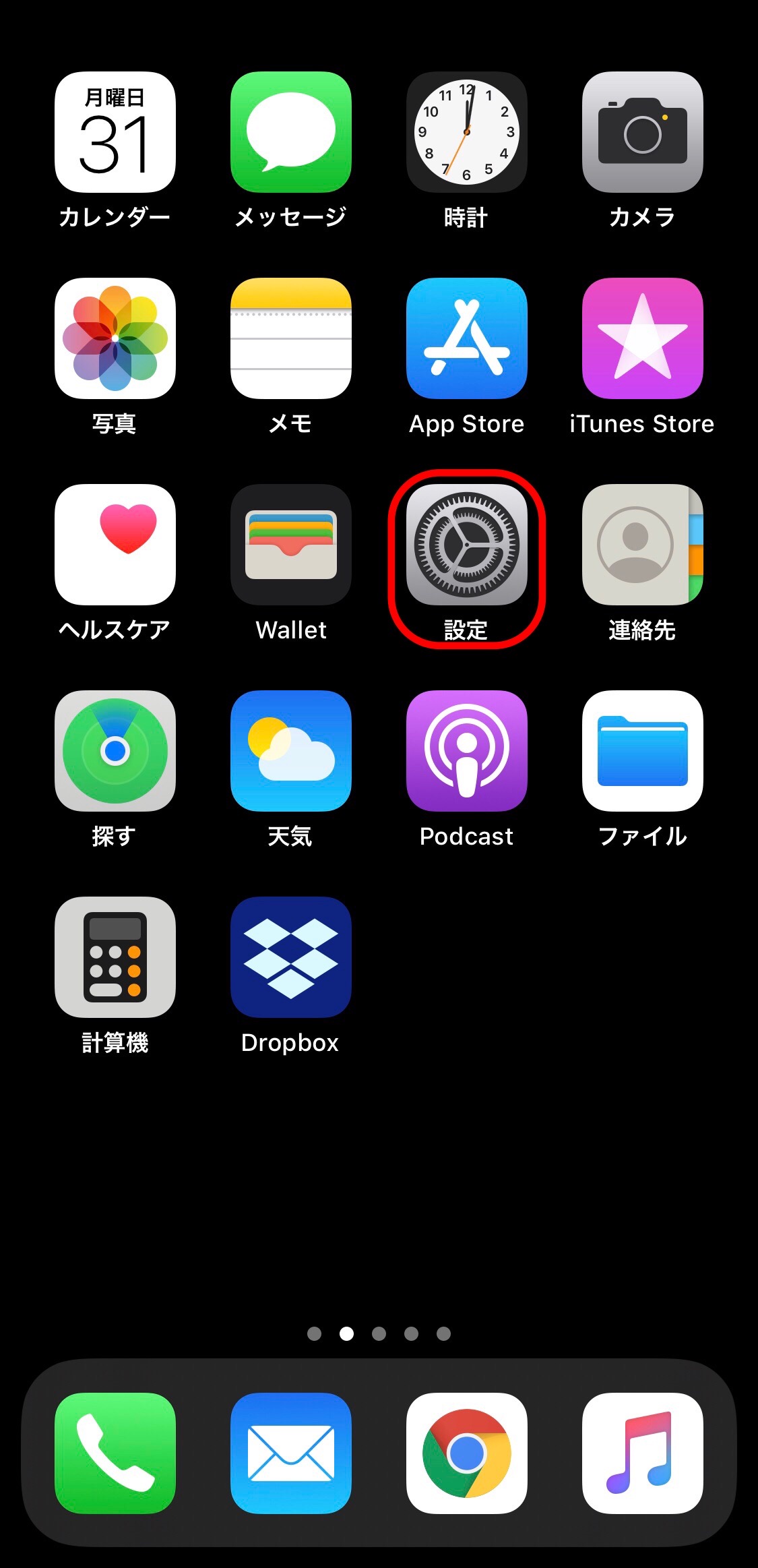
「アカウント」をタップ
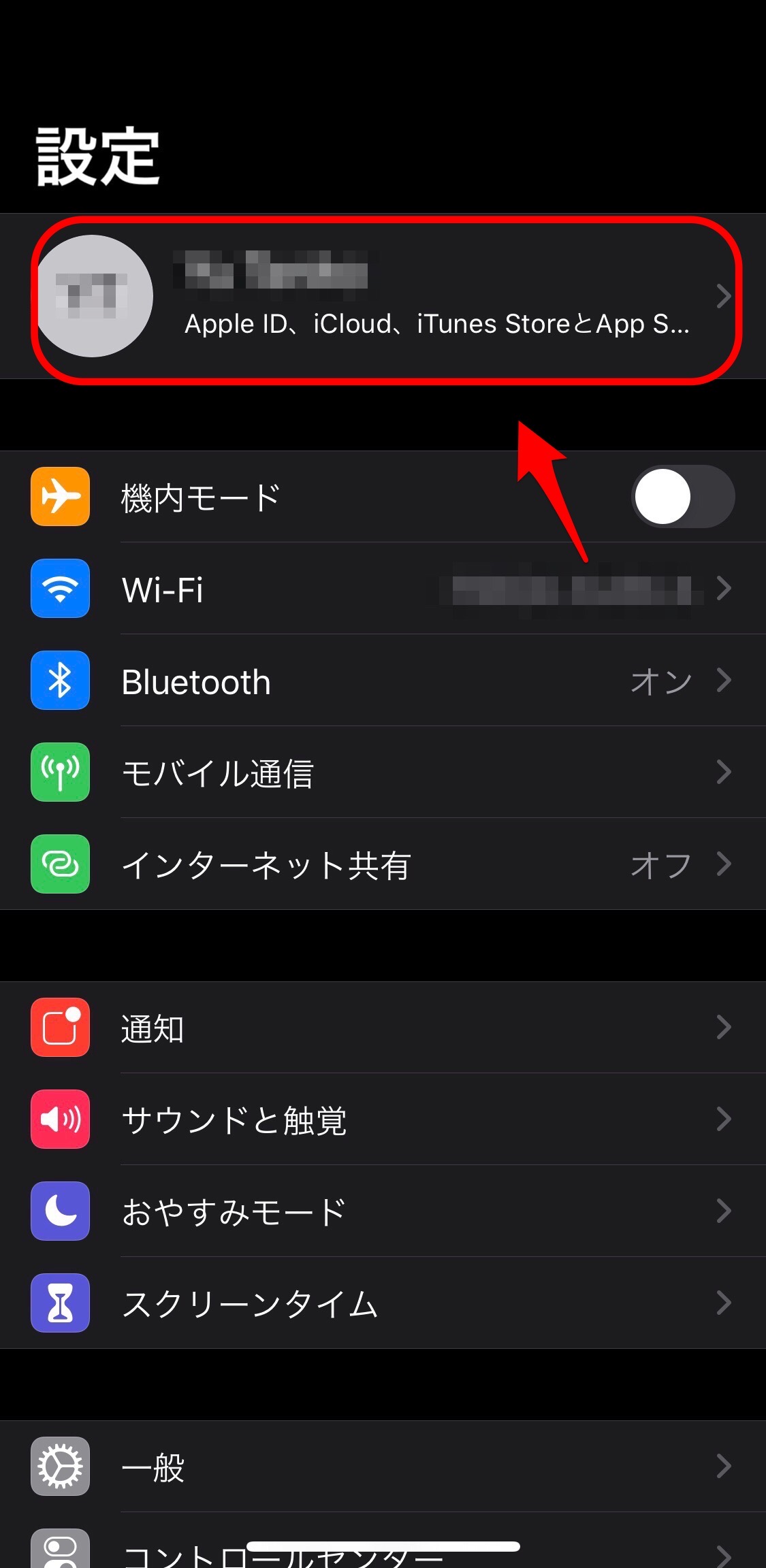
「iCloud」を選択
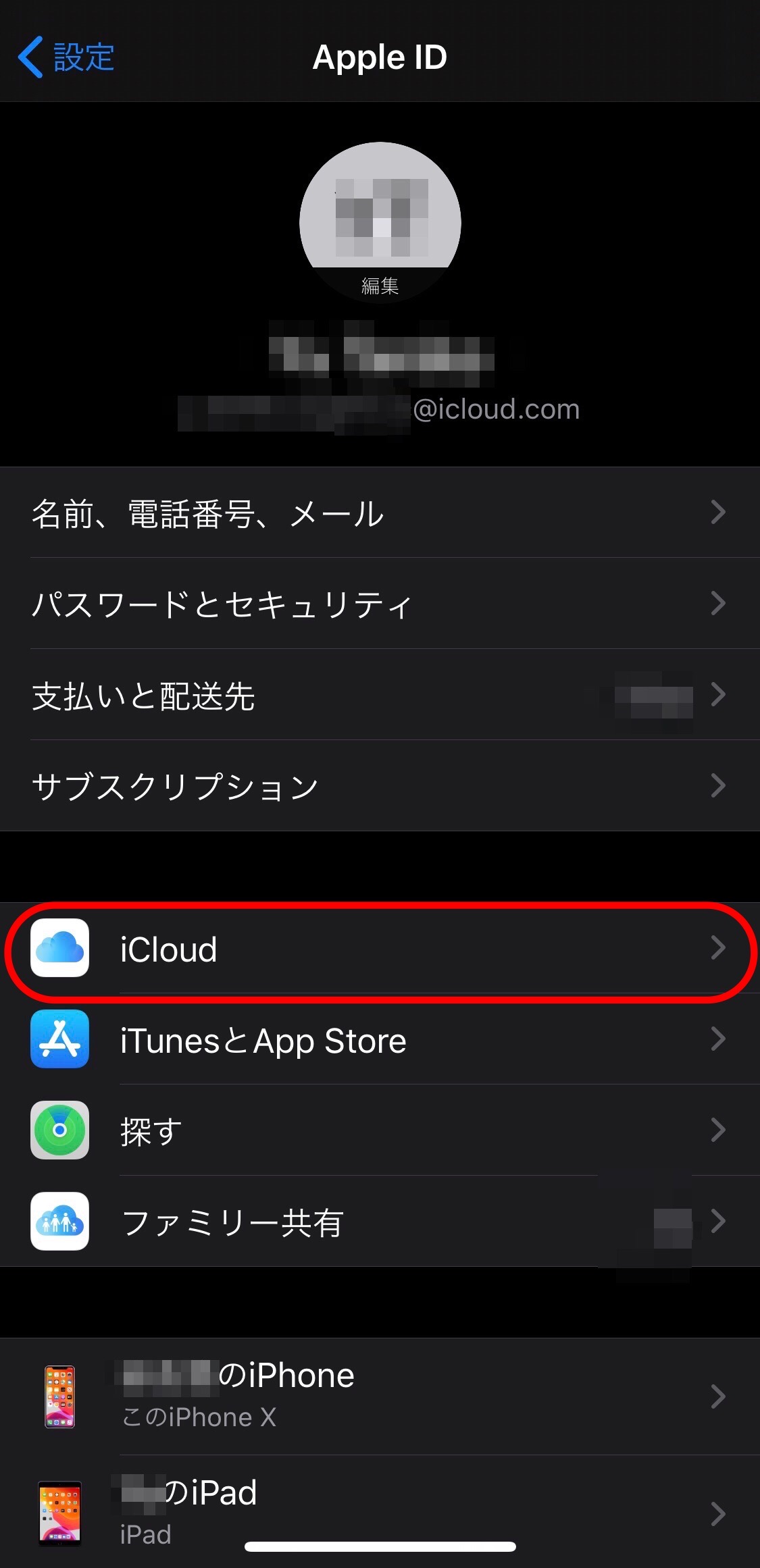
「写真」をタップ
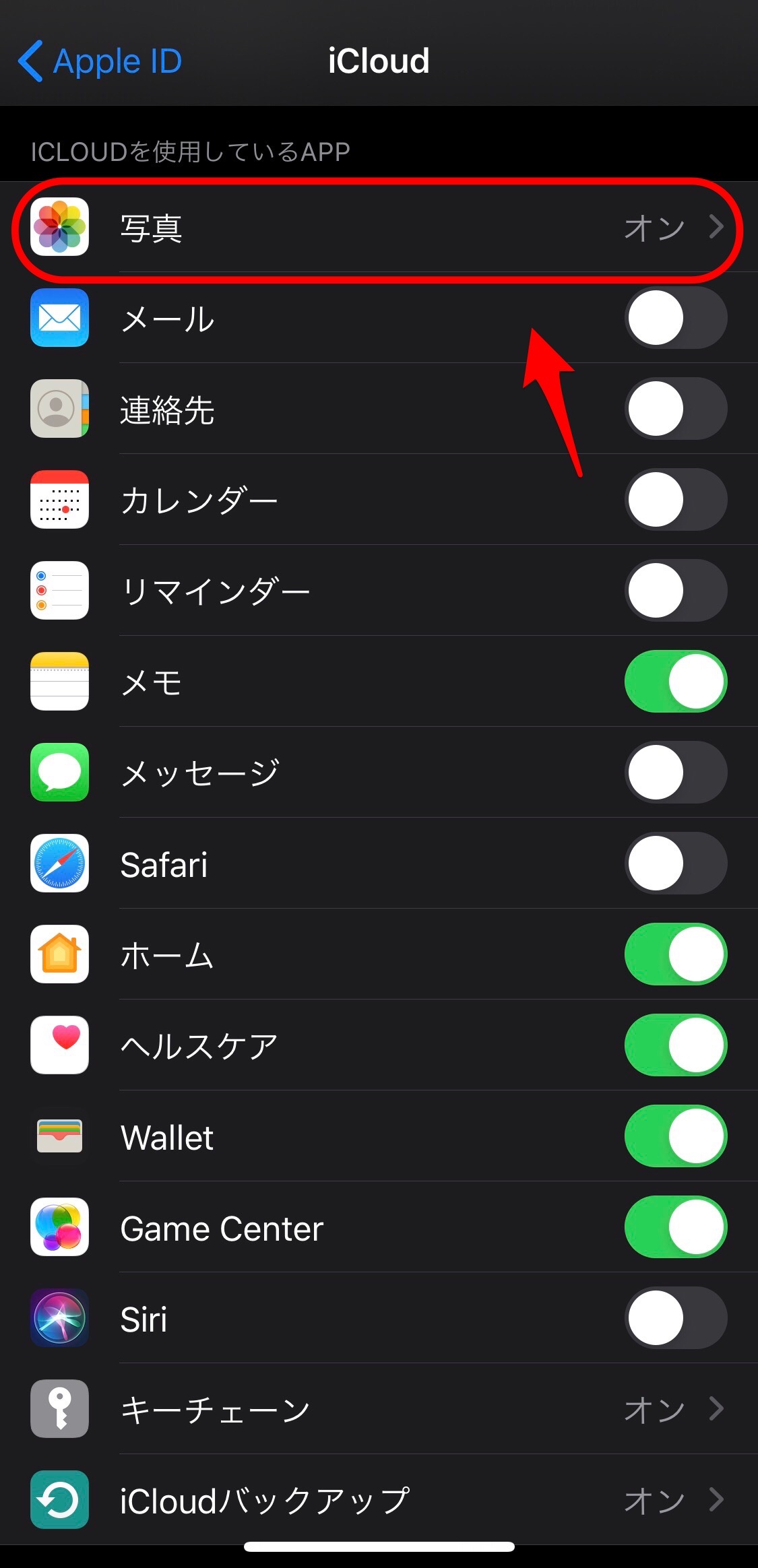
「iCloud写真」をオン(緑色)にする

以上が、iCloudを使った写真のバックアップ方法になります。
iCloudをオンにすると、「写真」アプリ内にある画像は全てiCloudに保管されます。バックアップを取った写真が目に見えるので、管理しやすいのが特徴です。
ただ、無料で利用できる容量は、5GB(画像約2,500枚分)しか無いため、すぐに上限を超えてしまうのが、欠点です。
容量を増やすためには有料プランに加入する必要がありますが、月々に以下の費用が必要になります。
| 5GB | 無料 |
|---|---|
| 50GB | 月額130円 |
| 200GB | 月額400円 |
| 2TB | 月額1,300円 |
また、iCloudと写真アプリは常に同期されているため、写真アプリ内の写真を削除するとiCloud上のデータも消えてしまうので、注意しましょう。
POINT
- 【メリット】スマホ1台でバックアップができる
- 【メリット】Wi-Fiに接続していれば、自動でバックアップを取ってくれる
- 【メリット】Apple IDとパスワードさえ覚えていれば、半永久的に保管できる
- 【デメリット】無料で利用できる容量は5GBまで。それ以上は課金が必要
Googleフォトを使う
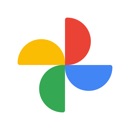
開発:Google LLC
掲載時の価格:無料
Ver:iOS 5.22 / Android Varies with device
次に、「Googleフォトを使った方法」を紹介していきます。Googleアカウントを持っている方は、「Googleフォト」も、おすすめです。
Googleフォトの使い方はこちらです。
ホーム画面から「App Store」を起動
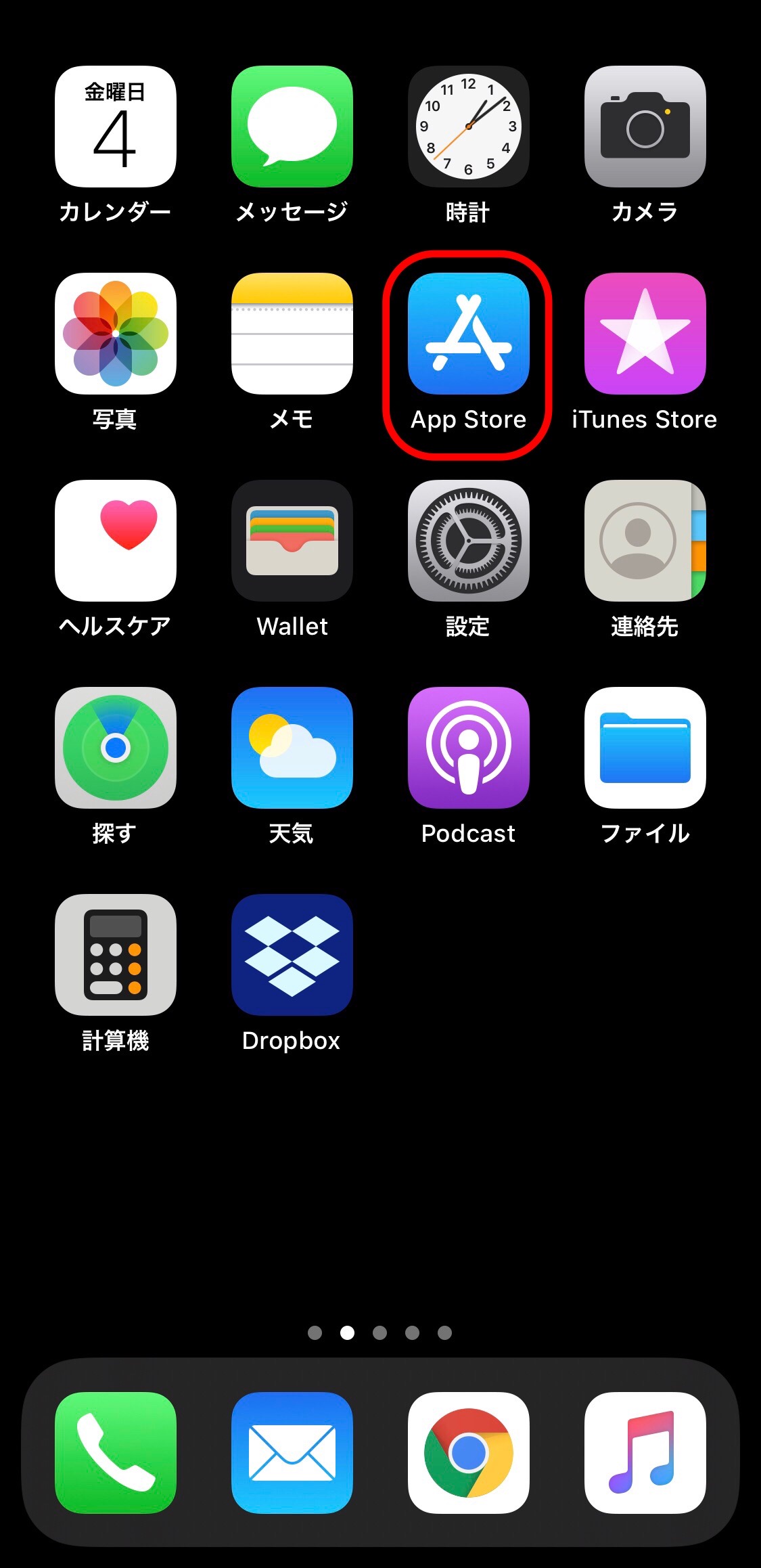
「検索」(虫眼鏡)のボタンをタップし、「Googleフォト」と検索
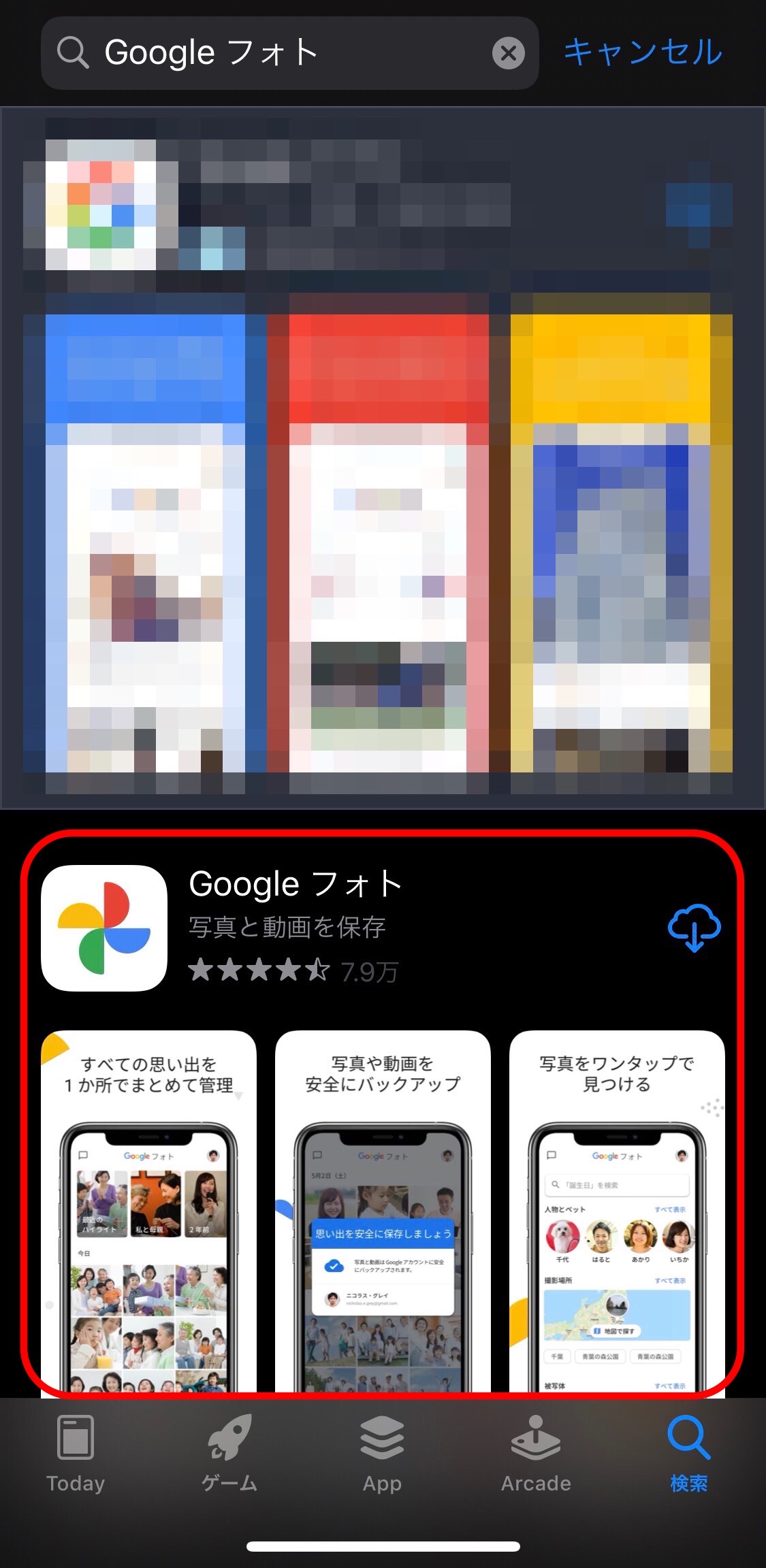
「Googleフォト」をインストールし、起動
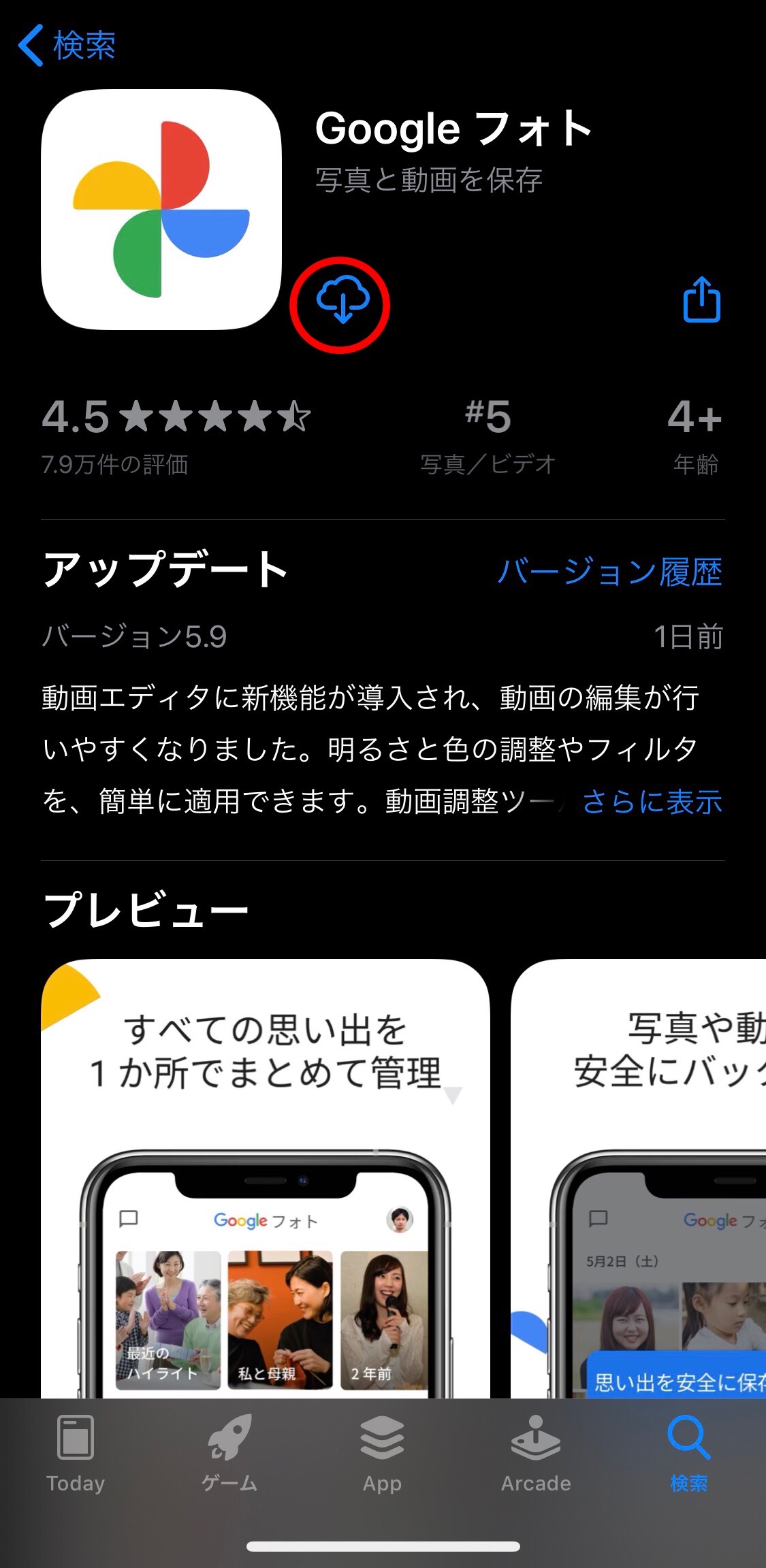
「Googleフォト」が写真へのアクセスを求めていますと表示されたら、「OK」をタップ
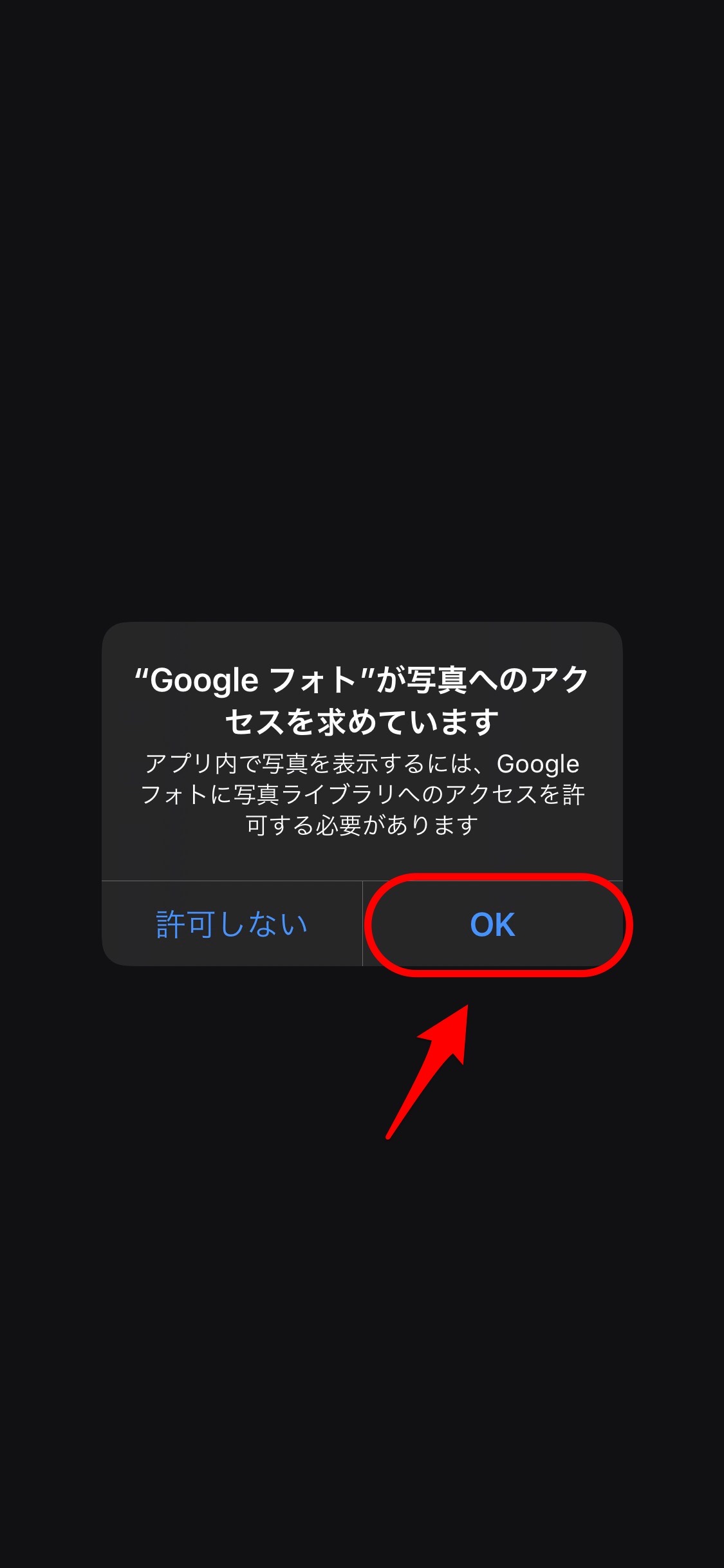
「バックアップするアカウント」を選択
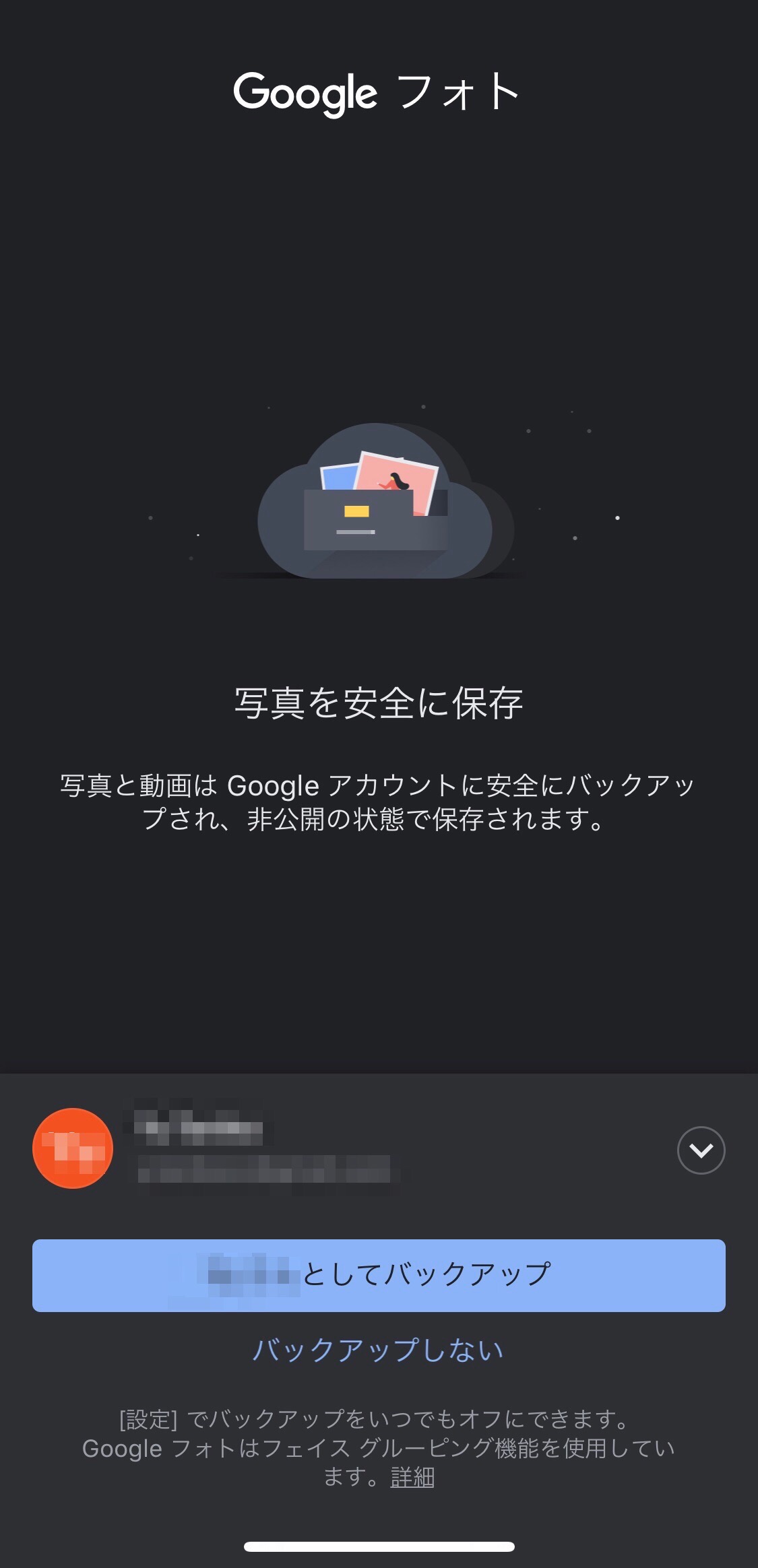
「高画質」を選択し、「確認」をタップ
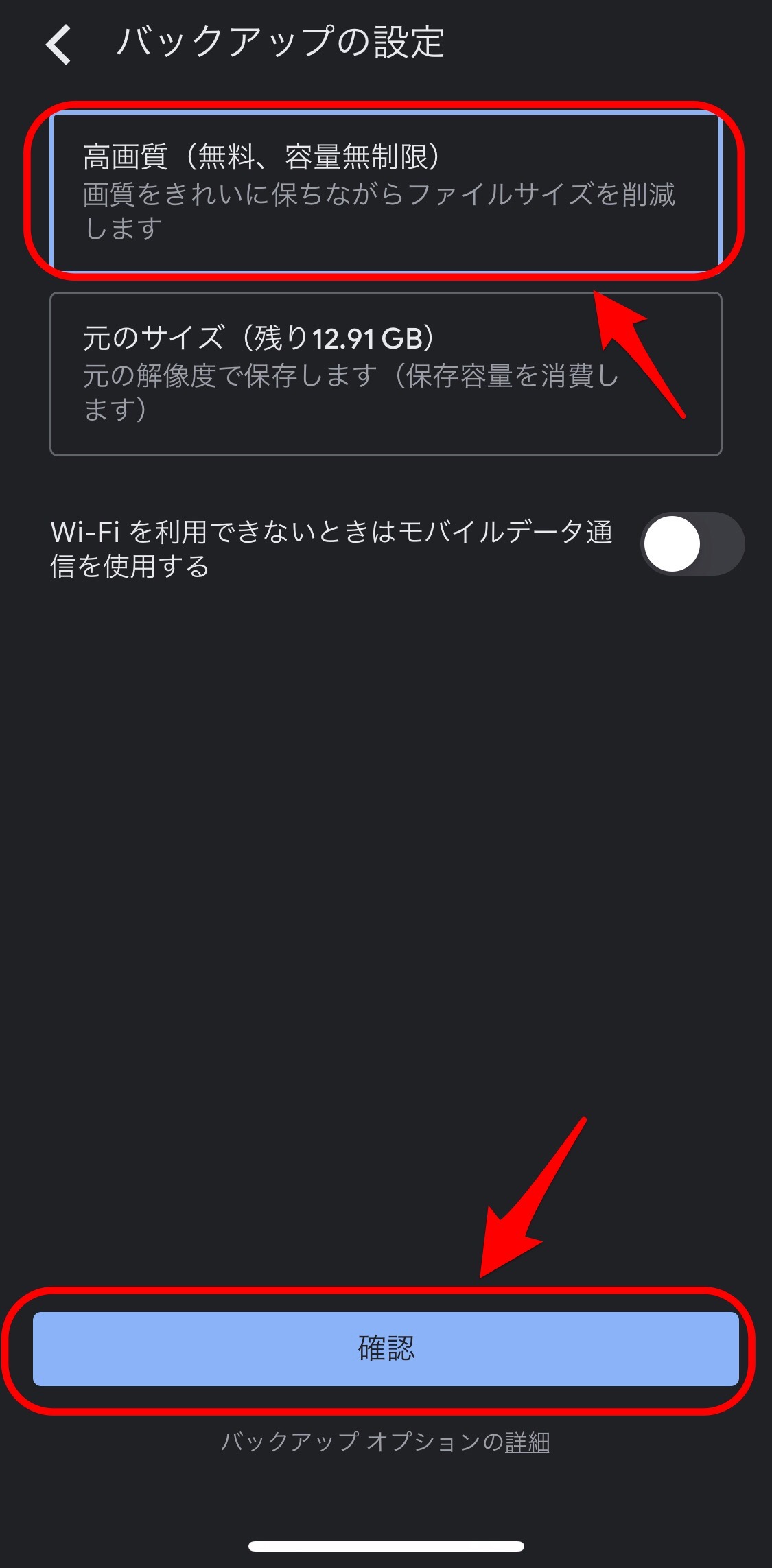
するとバックアップが開始されるので、完了まで待つようにしましょう。
GoogleフォトもiCloud同様、Googleアカウントと紐付けて保存されているため、アカウントさえ覚えていれば、いつでも・どこのデバイスからでも見ることができます。
また、保存容量も無制限となっているため、写真をよく撮る方にもおすすめです。
ただし、画質は撮影した時よりもやや落ちる傾向にあるので注意が必要です。
とは言え、Googleフォトに保管されているデータも高画質なので、普通に利用する分には気にならないかと思います。
POINT
- スマホ1台でバックアップができる
- Googleアカウントさえ覚えていれば、iPhone/Androidどちらからでも利用できる
- 保存容量が無制限
- Wi-Fiに接続していれば、自動でバックアップを取ってくれる
- 1600万画素以上の画像は、やや画質を落とした状態で保管される
また、Google フォトは2021年の5月に一部サービスを終了することを発表しています。公式サイトからのお知らせをこまめにチェックして注意しながら利用してくださいね。
おもいでばこを使う
最後に、「おもいでばこを使った方法」を紹介していきます。
「おもいでばこ」は、スマホで撮影した写真をただ保管するだけではなく、撮った写真や動画をテレビに映し出すことができるサービスです。
そのため家族や恋人、友人たちと撮影した写真や動画を大きな画面で一緒に見ることができます。
また、デジカメのデータも保管できるため、撮った写真を一括で保管したいという方にもおすすめです。
おもいでばこのラインアップは、1TBと2TBの2種類のサイズから選べるようになっています。
| PD-1000S-LX[SSHD] | 2TB |
|---|---|
| PD-1000S-L[HDD] | 2TB |
| PD-1000S | 1TB |
POINT
- スマホで撮影した写真や動画をテレビで見ることができる
- スマホだけではなく、デジカメにも対応している
- ネット回線がなくても、保存ができる
iPhoneの写真をバックアップして、もしもの事態に備えよう!
今回は、「iTunesを使ったiPhoneの写真のバックアップ方法」をご紹介しました!
主に「iTunes」・「iCloud」・「Googleフォト」・「おもいでばこ」の4つのサービスを使った方法を紹介していきましたが、どのサービスにもメリット・デメリットはあります。
POINT
- 写真だけではなく、iPhone上の全てのデータをバックアップしたい方:iTunesがおすすめ!
- PCを持っていない方:iCloudがおすすめ!
- とにかく大量の写真を保管したい方:Googleフォトがおすすめ!
- 撮った写真を家族や友人たちと一緒に楽しみたい方:おもいでばこがおすすめ!
バックアップをこまめに取っておくと、デバイスの故障や紛失により新しい本体に取り替えになった時でもすぐに元の状態に復元ができるのでとても便利です。
あなたの大切な思い出となる写真をきちんとバックアップして保管しましょう。